excel工作表的排序--说课
excel教案上机操作排序、图表

Excel教案上机操作排序、图表教案章节:第一章至第五章第一章:Excel排序功能介绍1.1 对象:让学生了解Excel排序功能及其应用场景。
1.2 教学内容:1.2.1 排序的概念与作用1.2.2 排序的类型(升序、降序)1.2.3 排序的应用实例1.3 教学步骤:1.3.1 导入:通过实际案例引入排序功能的重要性。
1.3.2 讲解:详细介绍Excel排序功能及其操作方法。
1.3.3 实操:学生动手实践,进行简单数据的排序操作。
1.3.4 总结:强调排序功能在实际工作中的应用价值。
第二章:Excel图表类型及基本操作2.1 对象:让学生熟悉Excel图表的类型及其基本操作。
2.2 教学内容:2.2.1 图表的类型(柱状图、折线图、饼图等)2.2.2 图表的插入与删除2.2.3 图表的编辑与格式化2.3 教学步骤:2.3.1 导入:通过实际案例引入图表的重要性。
2.3.2 讲解:详细介绍Excel图表的类型及其基本操作。
2.3.3 实操:学生动手实践,插入、编辑和格式化图表。
2.3.4 总结:强调图表在数据展示中的作用。
第三章:柱状图的深入应用3.1 对象:让学生掌握柱状图的高级应用。
3.2 教学内容:3.2.1 堆叠柱状图与分组柱状图3.2.2 柱状图的动态展示(切片器、数据透视图)3.2.3 柱状图的个性化设计3.3 教学步骤:3.3.1 导入:通过实际案例引入柱状图的高级应用。
3.3.2 讲解:详细介绍柱状图的高级应用及其操作方法。
3.3.3 实操:学生动手实践,制作堆叠柱状图、分组柱状图等。
3.3.4 总结:强调柱状图在数据展示中的优势。
第四章:折线图的应用4.1 对象:让学生掌握折线图的制作及应用。
4.2 教学内容:4.2.1 折线图的基本类型4.2.2 折线图的动态展示(动画效果)4.2.3 折线图在实际案例中的应用4.3 教学步骤:4.3.1 导入:通过实际案例引入折线图的重要性。
excel教案上机操作排序、图表

Excel教案上机操作排序、图表教案内容:一、教学目标:1. 让学生掌握Excel中数据的排序功能。
2. 让学生学会在Excel中创建和编辑各种图表。
3. 培养学生运用Excel解决实际问题的能力。
二、教学内容:1. Excel排序功能介绍及操作。
2. Excel图表的类型及创建方法。
3. 图表的编辑与格式化。
三、教学重点与难点:1. 重点:Excel排序功能的应用,图表的创建与编辑。
2. 难点:图表的格式化,数据排序的高级设置。
四、教学准备:1. 教师准备讲解PPT。
2. 学生准备Excel软件。
3. 教学素材(含图表和数据)。
五、教学过程:1. 导入:教师通过实际案例引入Excel排序和图表的应用,激发学生的学习兴趣。
2. 讲解:教师讲解Excel排序功能的基本操作和高级设置,以及图表的类型和创建方法。
3. 演示:教师通过PPT和实际操作,展示图表的编辑与格式化技巧。
4. 练习:学生根据教师提供的素材,进行排序和图表的制作。
5. 讨论:学生相互交流操作心得,教师解答学生疑问。
6. 总结:教师对本节课的内容进行总结,强调重点和难点。
7. 作业:学生完成课后练习,巩固所学知识。
教学评价:1. 学生能熟练掌握Excel排序功能,对数据进行合理排序。
2. 学生能根据需求创建合适的图表,并能进行编辑和格式化。
3. 学生能运用所学知识解决实际问题,提高数据处理能力。
六、教学拓展:1. 让学生了解其他数据处理软件的排序和图表功能,如Google表格、Python等。
2. 引导学生探索Excel排序和图表功能在实际工作中的应用,如财务报表、销售数据分析等。
七、教学案例分析:1. 分析一个实际案例,如公司销售数据报表,让学生运用排序和图表功能进行数据分析和展示。
2. 学生分组讨论,提出改进意见,教师进行点评和指导。
八、课堂小测:1. 教师发布一个关于排序和图表的练习题,学生现场操作解答。
2. 教师选取部分学生的作业进行点评,指出优点和不足。
Excel中的排序、筛选教学设计

Excel中的排序、筛选教学设计课题:Excel中的排序、筛选课型:实践课备课时间:2017年11月2 日授课时间:2017/11/27-12/1教学目标:1、了解Excel的自动填充及排序、筛选功能;2、通过对Excel数据表格数据的排序,掌握数据工作表的统计方法。
3、培养现代信息管理意识,知道使用电子表格进行生活工工作中的信息管理,提高效率,培养兴趣。
教学重点:数据的排序教学难点:数据的筛选教学过程教学过程:二次备课(要求手写)导入:同学们,我们期中考试刚考完,对成绩大家都还记得,但对于成绩分析可能进行得不够,哪科薄弱,哪科需要加强,没有对比和真正的分析过,我们今天就来学习使用电子格的有关功能进行数据的排序、填充、筛选等功能实现它。
一、数据排序:要进行排序,就要先确定排序的条件,也就是依据什么、怎样排序、如何排序。
我们先对对样本数据进行以下排序:1、按年级总分排序:师:演示操作:打开年级期中成绩表,增加总分一列,利用求和函数计算总分,然后增加表格边框。
第二步按总分进行排序,利用自动填充功能填上序号,输入名次的时候可以使用填充柄来操作,填充柄可以根据首项数据来自动填充其他各项的数据。
表格边框填加。
生:给学生分发成绩样表,学生练习计算总分及按总分排序,并填充序号。
相邻两人为一组,互相指导、对比检查。
教师巡视检查。
2、按班级总分排序:师:演示操作:首先利用自动筛选功能,筛选出本班人员,然后复制成到另一个工作表,按总成绩进行填充排序,别忘记增加表格边框。
生:练习操作。
同上师:对发现的问题进行总结讲解。
3.使用“自定义排序”-“条件排序”:按英语单科成绩进行排序。
设置好之后,表格中符合条件的数据就会变为所设置的格式。
可让学生反复操作,经过多种尝试来掌握。
4.知识链接数据填充技巧介绍了填充柄的特殊功能,学生在以后的Excel制表中加以运用,节省时间,提高效率。
二、数据筛选在信息表达的过程中,对原始的信息往往要根据需要进行筛选,选择之后再表达出来,从而使原来的信息以不同的效果再次呈现,达到预想的效果。
excel工作表怎么排序
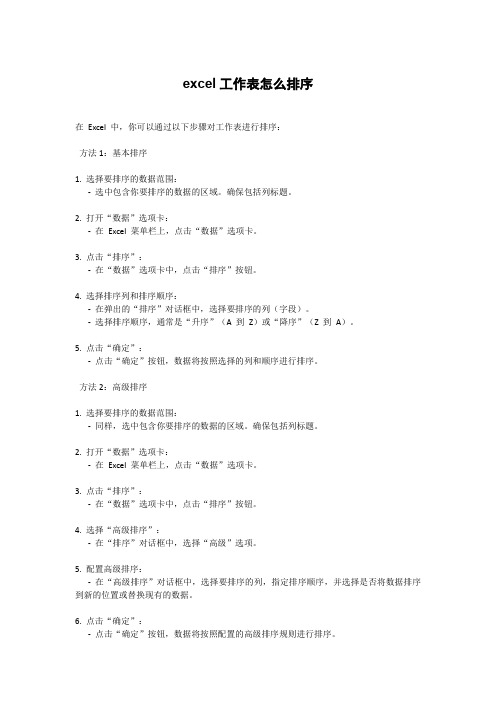
excel工作表怎么排序
在Excel 中,你可以通过以下步骤对工作表进行排序:
方法1:基本排序
1. 选择要排序的数据范围:
-选中包含你要排序的数据的区域。
确保包括列标题。
2. 打开“数据”选项卡:
-在Excel 菜单栏上,点击“数据”选项卡。
3. 点击“排序”:
-在“数据”选项卡中,点击“排序”按钮。
4. 选择排序列和排序顺序:
-在弹出的“排序”对话框中,选择要排序的列(字段)。
-选择排序顺序,通常是“升序”(A 到Z)或“降序”(Z 到A)。
5. 点击“确定”:
-点击“确定”按钮,数据将按照选择的列和顺序进行排序。
方法2:高级排序
1. 选择要排序的数据范围:
-同样,选中包含你要排序的数据的区域。
确保包括列标题。
2. 打开“数据”选项卡:
-在Excel 菜单栏上,点击“数据”选项卡。
3. 点击“排序”:
-在“数据”选项卡中,点击“排序”按钮。
4. 选择“高级排序”:
-在“排序”对话框中,选择“高级”选项。
5. 配置高级排序:
-在“高级排序”对话框中,选择要排序的列,指定排序顺序,并选择是否将数据排序到新的位置或替换现有的数据。
6. 点击“确定”:
-点击“确定”按钮,数据将按照配置的高级排序规则进行排序。
请注意,使用“高级排序”可以提供更复杂的排序选项,如多列排序和自定义排序规则。
选择适用于你需求的排序方法。
EXCEL 第四课
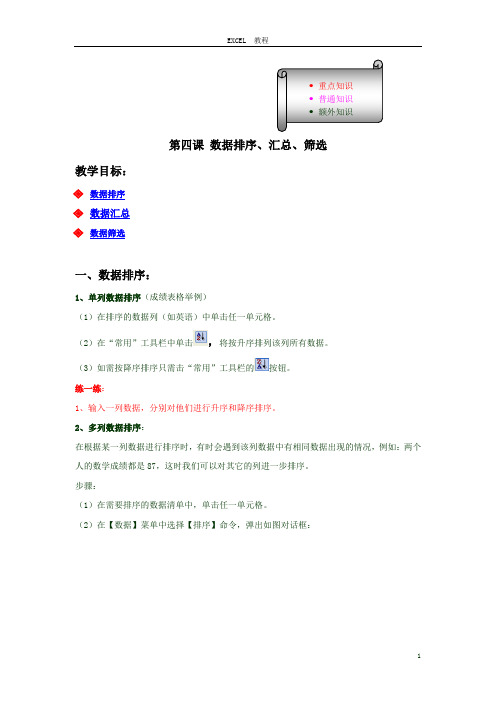
第四课数据排序、汇总、筛选教学目标:✧数据排序✧数据汇总✧数据筛选一、数据排序:1、单列数据排序(成绩表格举例)(1)在排序的数据列(如英语)中单击任一单元格。
(2)在“常用”工具栏中单击,将按升序排列该列所有数据。
(3)如需按降序排序只需击“常用”工具栏的按钮。
练一练:1、输入一列数据,分别对他们进行升序和降序排序。
2、多列数据排序:在根据某一列数据进行排序时,有时会遇到该列数据中有相同数据出现的情况,例如:两个人的数学成绩都是87,这时我们可以对其它的列进一步排序。
步骤:(1)在需要排序的数据清单中,单击任一单元格。
(2)在【数据】菜单中选择【排序】命令,弹出如图对话框:(3)在“主要关键字”中选择需要排序的字段,在升序、降序中选择排序的方式。
(4)如果在“主要关键字”相同的情况下还要进一步设置排序,可在“次要关键字”中选择字段。
(5)“列表”选项中:如果选择“有标题行”表示会把可以排列的字段名称显示出来,如果选择“无标题行”会在关键字列表中显示“按列A、按列B……”(6)设置好后单击“确定”按钮。
3、自定义排序:在排序对话框中单击会弹出如下对话框:可以在其中进一步设置。
练一练:1、对学生成绩按“数学”成绩进行升序排序,当数据成绩相同时按”语文“成绩进行升序排序。
2、练习:“选项”按钮中的设置。
二、分类汇总:数据的分类汇总用于对数据进行分类统计。
注:使用“分类汇总”功能时,一定要按分类对象进行排序!1、【数据】菜单下的【分类汇总】命令,弹出如下命令,在对话框中进行设置:①“分类字段”框中选择要进行分类汇总的字段名,若要指定包含项和组的列,这些项和组将用来分类汇总其它列中的数据。
②“汇总方式”用于指定汇总函数,如求和、计数、求平均值等。
③“选定汇总项”用于指定需分类汇总的字段。
④“替换当前分类汇总”则表示用新的分类汇总替换数据清单中的所有分类汇总。
⑤“每组数据分页”用于在每组分类汇总数据之后自动插入分页符。
excel教案上机操作排序、图表

Excel教案上机操作排序、图表课时安排:2课时教学目标:1. 了解Excel中排序和图表的基本概念及作用。
2. 学会在Excel中进行数据排序和创建图表。
3. 能够运用排序和图表功能解决实际问题。
教学工具:计算机、投影仪、Excel软件教学内容:第一课时:一、导入(5分钟)1. 教师通过一个实际案例引入排序和图表的概念,激发学生的兴趣。
2. 学生分享他们对排序和图表的了解。
二、知识讲解(10分钟)1. 教师讲解Excel中排序和图表的基本概念及作用。
2. 学生跟随教师一起学习排序和图表的操作步骤。
三、上机操作(15分钟)1. 学生分组进行上机操作,尝试对数据进行排序和创建图表。
2. 教师巡回指导,解答学生的问题。
四、练习与巩固(10分钟)1. 学生独立完成练习题,巩固所学知识。
2. 教师点评练习题,及时反馈学生的学习情况。
第二课时:五、知识讲解(10分钟)1. 教师讲解如何运用排序和图表解决实际问题。
2. 学生跟随教师一起学习如何将排序和图表应用于实际问题。
六、上机操作(15分钟)1. 学生分组进行上机操作,尝试运用排序和图表解决实际问题。
2. 教师巡回指导,解答学生的问题。
七、总结与反馈(15分钟)1. 学生分享自己在实际问题中运用排序和图表的心得。
2. 教师点评学生的操作,及时反馈学生的学习情况。
教学评价:1. 学生能熟练掌握Excel中排序和图表的基本操作。
2. 学生能够将排序和图表应用于实际问题,解决问题。
Excel教案上机操作排序、图表课时安排:2课时教学目标:1. 了解Excel中排序和图表的基本概念及作用。
2. 学会在Excel中进行数据排序和创建图表。
3. 能够运用排序和图表功能解决实际问题。
教学工具:计算机、投影仪、Excel软件教学内容:第一课时:四、练习与巩固(10分钟)1. 学生独立完成练习题,巩固所学知识。
2. 教师点评练习题,及时反馈学生的学习情况。
第二课时:五、知识讲解(10分钟)1. 教师讲解如何运用排序和图表解决实际问题。
EXCEL数据的排列和筛选教案

EXCEL数据的排列和筛选教案1. 教案背景本教案旨在教授学生如何使用Excel对数据进行排列和筛选。
数据排列和筛选是Excel中常用的功能,可以帮助用户整理和分析大量的数据。
2. 教学目标- 理解数据排列和筛选的概念及其重要性- 学会使用Excel对数据进行升序和降序排列- 学会使用Excel对数据进行筛选,筛选出符合特定条件的数据- 掌握Excel中的高级筛选功能,实现更复杂的数据筛选3. 教学内容和步骤步骤1:数据排列- 介绍数据排列的概念和作用- 演示如何使用Excel对数据进行升序和降序排列- 让学生自己练对示例数据进行排列,并进行反馈和讨论步骤2:数据筛选- 介绍数据筛选的概念和应用场景- 演示如何使用Excel对数据进行筛选,筛选出符合特定条件的数据- 让学生自己练对示例数据进行筛选,并进行反馈和讨论步骤3:高级筛选- 介绍高级筛选的概念和功能- 演示如何使用Excel的高级筛选功能,实现更复杂的数据筛选- 让学生自己练对示例数据进行高级筛选,并进行反馈和讨论步骤4:综合练- 提供一个综合的数据处理练,学生需要使用所学的数据排列和筛选技巧来完成练- 让学生相互交流和讨论练的结果,加深对数据排列和筛选的理解和应用能力4. 教学评估在综合练中,教师可以对学生的数据排列和筛选结果进行评估,检查学生是否掌握了所学的技能。
此外,教师可以进行口头回答问题的评估,确保学生对数据排列和筛选的概念和原理有清晰的理解。
5. 教学资源- Excel软件- 示例数据文件- 综合练文件6. 教学延伸为了帮助学生进一步提升数据处理和分析能力,可以引导学生探索Excel中其他数据处理和分析的功能,如图表制作、数据透视表等。
7. 教学反思针对本教案的实施情况和学生的反馈,教师应及时进行教学反思并不断改进教学方法,提高学生的研究效果和满意度。
以上是《EXCEL数据的排列和筛选教案》的内容,希望对您的教学有所帮助!。
EXCEL数据的排序教案

EXCEL数据的排序教案标题:EXCEL数据的排序教案引言概述:在日常工作中,我们时常需要处理大量的数据,而Excel作为一款强大的数据处理工具,排序功能是其重要的功能之一。
正确的数据排序可以使数据更加清晰、有序,提高工作效率。
本文将详细介绍如何在Excel中进行数据的排序操作。
一、排序的基本概念1.1 排序的定义:排序是将数据按照一定的规则重新罗列的过程,使数据按照特定的顺序呈现。
1.2 排序的作用:排序可以使数据更加有序、清晰,方便数据分析和查找。
1.3 排序的类型:Excel中常见的排序类型包括升序排序、降序排序、自定义排序等。
二、在Excel中进行数据排序2.1 打开Excel表格:首先打开需要排序的Excel表格。
2.2 选择排序范围:选中需要排序的数据范围,可以是整个表格或者部份数据。
2.3 执行排序操作:点击Excel工具栏中的“数据”选项,选择“排序”功能,设置排序规则并确认排序操作。
三、升序排序和降序排序3.1 升序排序:按照从小到大的顺序重新罗列数据,适合于数字型数据或者字母型数据。
3.2 降序排序:按照从大到小的顺序重新罗列数据,适合于数字型数据或者字母型数据。
3.3 注意事项:在进行升序或者降序排序时,要确保选中正确的排序范围,避免数据错乱。
四、自定义排序4.1 自定义排序:可以根据自己的需求设置排序规则,如按照某一列中的特定数值或者文字进行排序。
4.2 多重排序:Excel支持多列数据的排序,可以按照多个规则进行排序,使数据更加精细化。
4.3 高级排序:在自定义排序中,可以设置高级排序选项,如忽略大小写、区分大小写等。
五、排序后的数据处理5.1 数据筛选:排序后的数据可以更方便地进行筛选操作,找到需要的数据。
5.2 数据分析:有序的数据可以更加方便地进行数据分析,生成报表或者图表。
5.3 数据导出:排序后的数据可以方便地导出到其他文件格式,如Word或者PDF,方便共享和传递。
- 1、下载文档前请自行甄别文档内容的完整性,平台不提供额外的编辑、内容补充、找答案等附加服务。
- 2、"仅部分预览"的文档,不可在线预览部分如存在完整性等问题,可反馈申请退款(可完整预览的文档不适用该条件!)。
- 3、如文档侵犯您的权益,请联系客服反馈,我们会尽快为您处理(人工客服工作时间:9:00-18:30)。
教学方法
直观演示法
任务驱动法
操作实践法
教学过程
导入新课
教师演示
任务驱动 归纳总结 布置作业
导入新课
教师提问:如果现在有50名学生,你能在10秒内找出最高分与最低分 吗?有没有更快捷的方法呢?
教师演示
数据排序
讲解并演示数据排序及展示排序结果
演示:按“语文”降序排序(教师),按“计算机”升序排列(学生)。 方法1:将鼠标定位,单击常用工具栏 “升序”或“降序”排序按钮。 方法2:使用“数据”菜单—〉“排序”—〉选择关键字及排序顺序。
教学目标
知识与能力
掌握excel电子表格对数据的两种排序
能够从实例当中分析,归纳,总结数据排序的方法 过程与方法 培养学生分析问题和解决问题的能力
情感与价值
通过对学生眼,口,手,脑的调用,让学生理论与实践相 结合,在快乐中学习。
教学重点、难点
重点:数据排序的两种方法
难点:掌握“主要关键字”“次要关键字”“第三
任务驱动
对排序操作稍加说明,提出排序要求,让学生 试着完成。操作完成后,请个别学生演示其成 果,并讲解其操作方法和步骤。教师对学生中 存在的问题进行集中讲解。
问题:按“总分”成绩进行排序(从高分到低分),“总 分”成绩相同按“学号” (从低到高)进行排序,排出 名次。 让学生解决并让同学演示,并给予评价。
工作表中的排序
《工作表中的排序》
教材分析
学情分析
教学设计
教学目标
教学重难点
教学方法 教学过程
教材分析
本节课选自信息技术八年级(上)中《工作表 中的排序》。这是本章excel的重点,对前面各知 识点有一个很好的巩固和提升,对后面知识的学习 有着举足轻重的作用,本节与我们的日常生活和生 产有着紧密的联系,学习本节有着广泛的现实意义 。
归纳总结
数据排序:
方法1:将鼠标定位,单击常用工栏 “升序”或 “降序”排序按钮。 方法2:使用“数据”菜单—〉“排序”—〉选择 排序的关键字及 图7-3 按“部门”升序排序,“工资”降序排 序。
THANK YOU!
学情分析
所教对象为初二学生,经过前面一段时间的学习,学 生对excel的基本知识,基本技能有了一定的了解,并能够 较熟练地使用excel创建工作薄,插入工作表,完成各种数 据的输入,掌握了编辑和修饰工作表的方法,基本上能够 使用函数和公式进行较简单的计算。但基于学生年龄的特 征,他们对理论性强的知识点不易理解,而对具体操作易 于接受。另外因诸多因素的不同,造成他们对信息技术的 认知能力、实际操作能力、知识水平各不相同,形成了不 同的层次。
